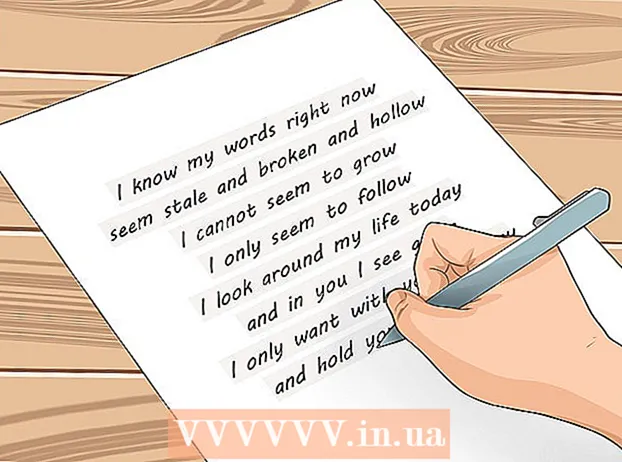Автор:
Bobbie Johnson
Жаратылган Күнү:
6 Апрель 2021
Жаңыртуу Күнү:
1 Июль 2024

Мазмун
Adobe System Illustrator - бул Windows жана Mac операциялык системалары үчүн жеткиликтүү графикалык түзөтүү программасы. Бул популярдуу типография жана 3D логотип жаратуучу колдонмо. Катмарларды колдонуунун аркасында документтин ар кандай элементтери өз алдынча өзгөртүлүшү мүмкүн. Кереметтүү көрүнүштү түзүү үчүн Adobe Illustrator катмарына символдорду, түстөрдү жана чек араларды кошсо болот. Чек - бул текст кутучасын же бүтүндөй документти түзүүнүн эң сонун жолу. Бул макалада Illustratorдо чек араларды кантип кошуу керектиги көрсөтүлөт.
Кадамдар
 1 Adobe Illustrator тиркемесин ачыңыз.
1 Adobe Illustrator тиркемесин ачыңыз. 2 Учурдагы документти ачыңыз же пайда болгон диалогдо жаңы штампты же веб документти түзүңүз.
2 Учурдагы документти ачыңыз же пайда болгон диалогдо жаңы штампты же веб документти түзүңүз. 3 Эгер буга чейин бар болсо, чек кошууну каалаган катмарды тандаңыз.
3 Эгер буга чейин бар болсо, чек кошууну каалаган катмарды тандаңыз.- Сиз чек кошуп жаткан терезенин барактын бардык тарабында 1 дюйм (2,54 см) экенине ынанууңуз керек. Чек аралар көбүнчө фондук катмарга кошулат, бул сиздин чекиттеги эң төмөнкү катмар болушу мүмкүн. Көбүнчө фондук катмарлардын четинен бери дегенде 2,5 "см" экенин эске алыңыз, андыктан фондун үстүндө жаңы кутуча түзүү оңой болушу мүмкүн.
 4 Чек арасы бар жаңы кутуча түзүү үчүн документтин сол жагындагы башкы вертикалдык куралдар панелинен Rectangle куралын тандаңыз. Төрт бурчтук куралы бош чарчыга окшош.
4 Чек арасы бар жаңы кутуча түзүү үчүн документтин сол жагындагы башкы вертикалдык куралдар панелинен Rectangle куралын тандаңыз. Төрт бурчтук куралы бош чарчыга окшош.  5 Чек араңыз үчүн база түзүү үчүн кутунун болушун каалаган сол жактын жогорку бурчун чыкылдатыңыз.
5 Чек араңыз үчүн база түзүү үчүн кутунун болушун каалаган сол жактын жогорку бурчун чыкылдатыңыз. 6 Сиз түзгөн тик бурчтуктун катмарын атаңыз. Сиз аны "Чек ара" деп атасаңыз болот, эгер сиз чек араны өзгөрткүңүз келсе, аны оңой эле тандай аласыз.
6 Сиз түзгөн тик бурчтуктун катмарын атаңыз. Сиз аны "Чек ара" деп атасаңыз болот, эгер сиз чек араны өзгөрткүңүз келсе, аны оңой эле тандай аласыз.  7 Терезеңиздин өлчөмүн өзгөртүү үчүн Тандоо куралын (үч бурчтук курсорун) чыкылдатып, чек аранын параметрлерин тандаңыз.
7 Терезеңиздин өлчөмүн өзгөртүү үчүн Тандоо куралын (үч бурчтук курсорун) чыкылдатып, чек аранын параметрлерин тандаңыз. 8 Түс палитрасын басыңыз. Бул документтин оң жагындагы тик куралдар тилкесиндеги биринчи вариант. Ар кандай түстөрдө үстүбүздөгү чарчы 2 катмар бар. Алдынкы чек - кутунун түстөрү, бул кутунун артындагы төрт бурчтук сиздин чекти көрсөтөт.
8 Түс палитрасын басыңыз. Бул документтин оң жагындагы тик куралдар тилкесиндеги биринчи вариант. Ар кандай түстөрдө үстүбүздөгү чарчы 2 катмар бар. Алдынкы чек - кутунун түстөрү, бул кутунун артындагы төрт бурчтук сиздин чекти көрсөтөт.  9 Терезенин төмөнкү чек арасын чыкылдатыңыз жана түстөр кутусунун астындагы параметрлерден бир түстү тандаңыз. Сиз ошондой эле варианттарды көрөсүз: ак жана кара. Көбүрөөк параметрлерди көрүү үчүн Түстөр талаасындагы "Түс көрсөтмөсү" өтмөгүн басыңыз.
9 Терезенин төмөнкү чек арасын чыкылдатыңыз жана түстөр кутусунун астындагы параметрлерден бир түстү тандаңыз. Сиз ошондой эле варианттарды көрөсүз: ак жана кара. Көбүрөөк параметрлерди көрүү үчүн Түстөр талаасындагы "Түс көрсөтмөсү" өтмөгүн басыңыз.  10 Түстөр палитрасынын жана көрсөтмөнүн астындагы "Үлгү" менюну чыкылдатып, үлгүлөрдү кошуңуз. Бул оң куралдар панелинин үстүнөн үчүнчү вариант. Сиз ошондой эле үстүнкү горизонталдык панелдеги "Терезени" чыкылдатып, "Үлгүлөрдү" чыкылдатыңыз.
10 Түстөр палитрасынын жана көрсөтмөнүн астындагы "Үлгү" менюну чыкылдатып, үлгүлөрдү кошуңуз. Бул оң куралдар панелинин үстүнөн үчүнчү вариант. Сиз ошондой эле үстүнкү горизонталдык панелдеги "Терезени" чыкылдатып, "Үлгүлөрдү" чыкылдатыңыз.  11 "Brushes" менюну чыкылдатуу менен Brush штрихтерин кошуңуз. Бул оң жактагы куралдар тилкесинин үстүнөн төртүнчү варианты. Сиз ошондой эле горизонталдык инструменттер панелинен "Терезени" чыкылдатып, "Чоткаларды" чыкылдатыңыз.
11 "Brushes" менюну чыкылдатуу менен Brush штрихтерин кошуңуз. Бул оң жактагы куралдар тилкесинин үстүнөн төртүнчү варианты. Сиз ошондой эле горизонталдык инструменттер панелинен "Терезени" чыкылдатып, "Чоткаларды" чыкылдатыңыз.  12 "Инсульт" белгилөө кутучасын белгилөө менен чек араңыздын калыңдыгын өзгөртүңүз. Белгиде ар кандай өлчөмдөгү болжол менен 4 горизонталдуу сызык бар. Аны терезе менюсунан да тапса болот. "Салмагы" ачылуучу менюсунан чекиттин калыңдыгын тандоо менен калыңдыгын тандаңыз.
12 "Инсульт" белгилөө кутучасын белгилөө менен чек араңыздын калыңдыгын өзгөртүңүз. Белгиде ар кандай өлчөмдөгү болжол менен 4 горизонталдуу сызык бар. Аны терезе менюсунан да тапса болот. "Салмагы" ачылуучу менюсунан чекиттин калыңдыгын тандоо менен калыңдыгын тандаңыз.  13 Illustrator документиңизди сактаңыз жана аны өзгөртүү үчүн каалаган убакта Чек ара катмарына кайтыңыз.
13 Illustrator документиңизди сактаңыз жана аны өзгөртүү үчүн каалаган убакта Чек ара катмарына кайтыңыз.